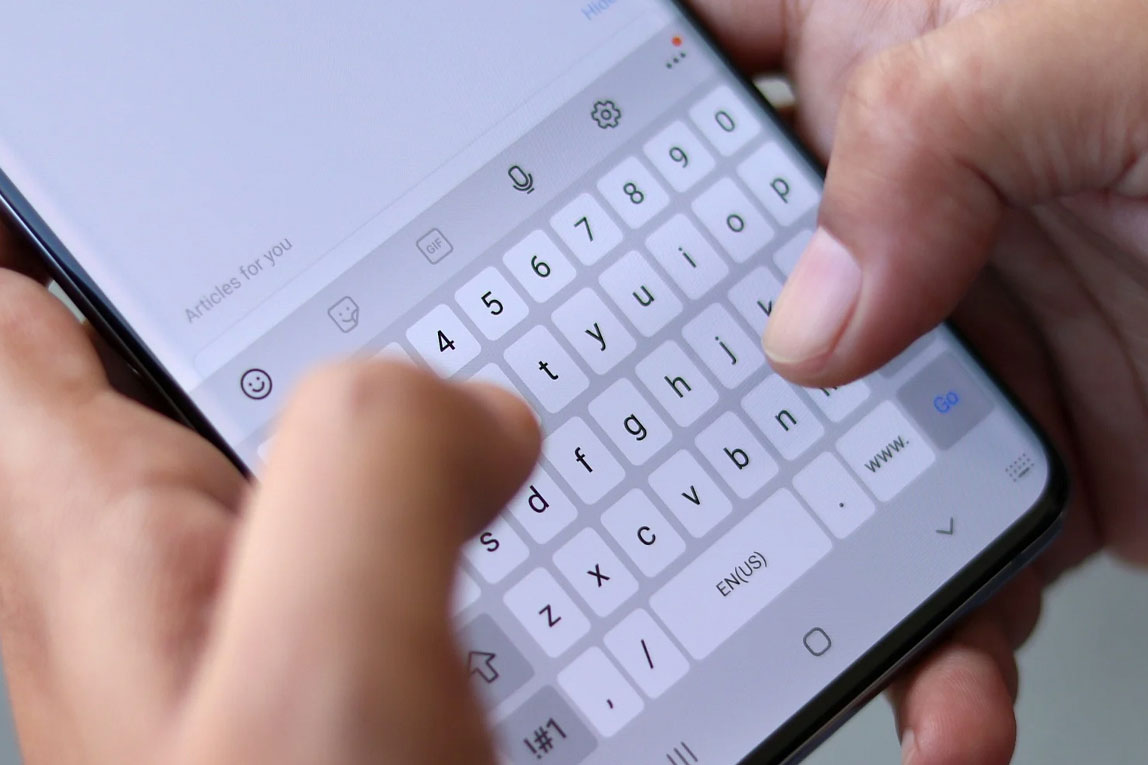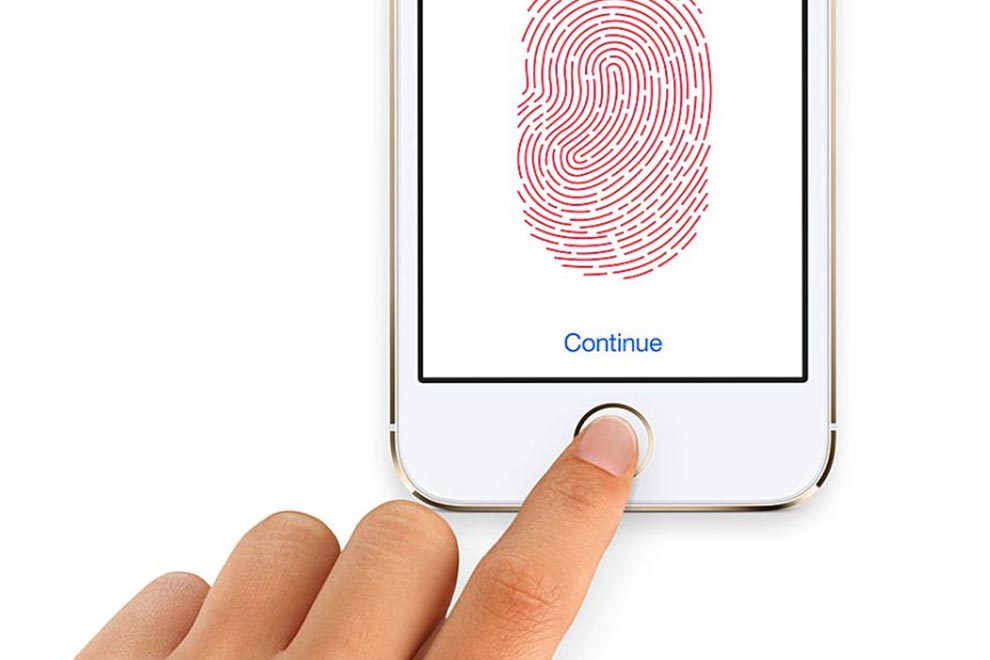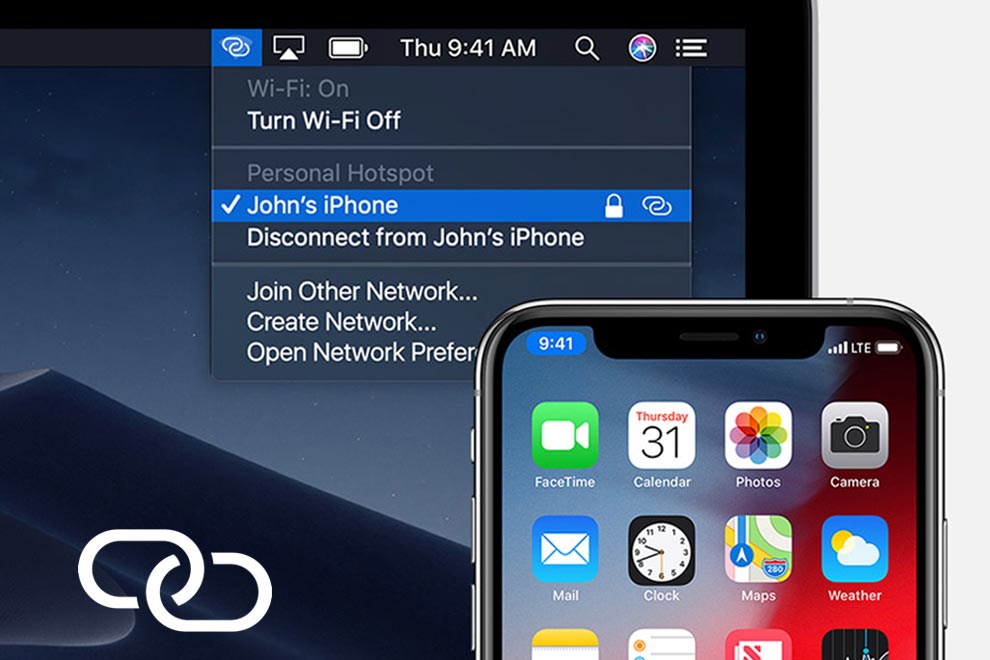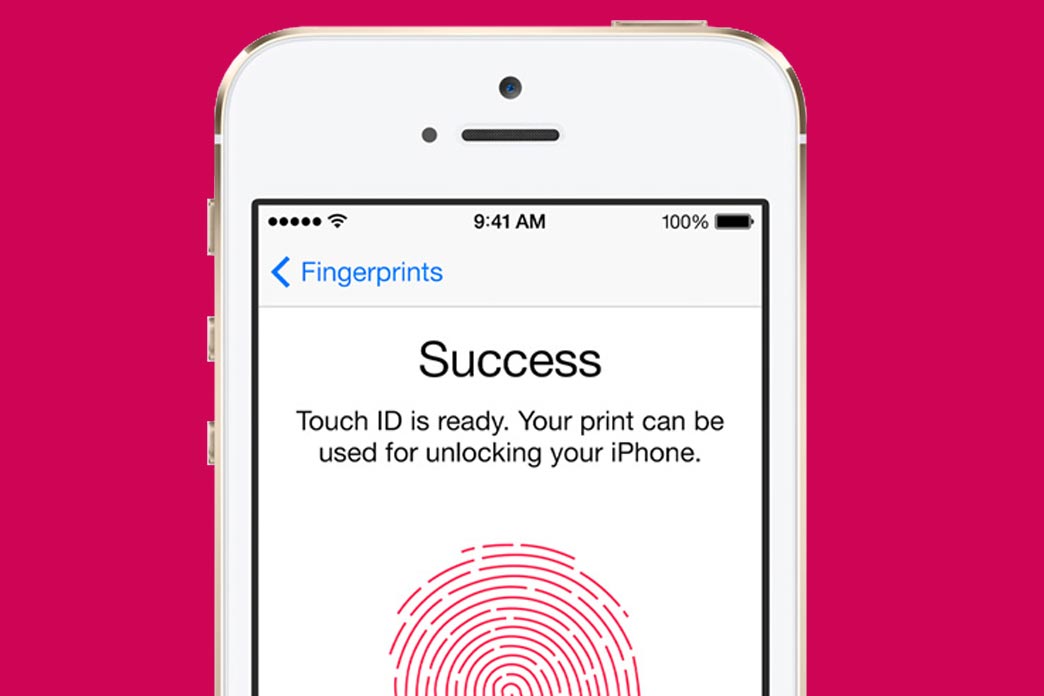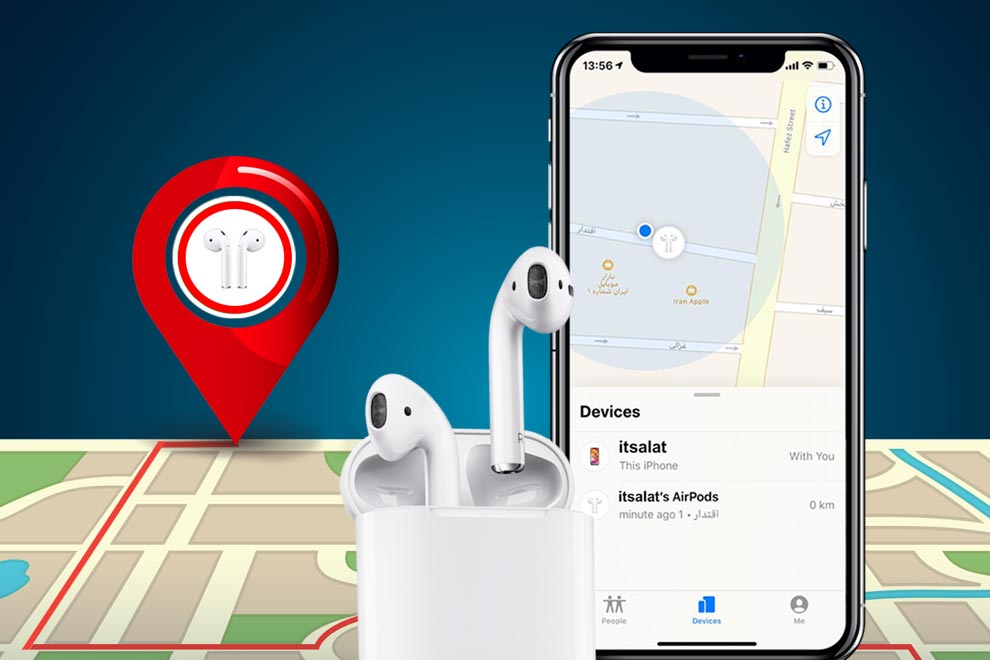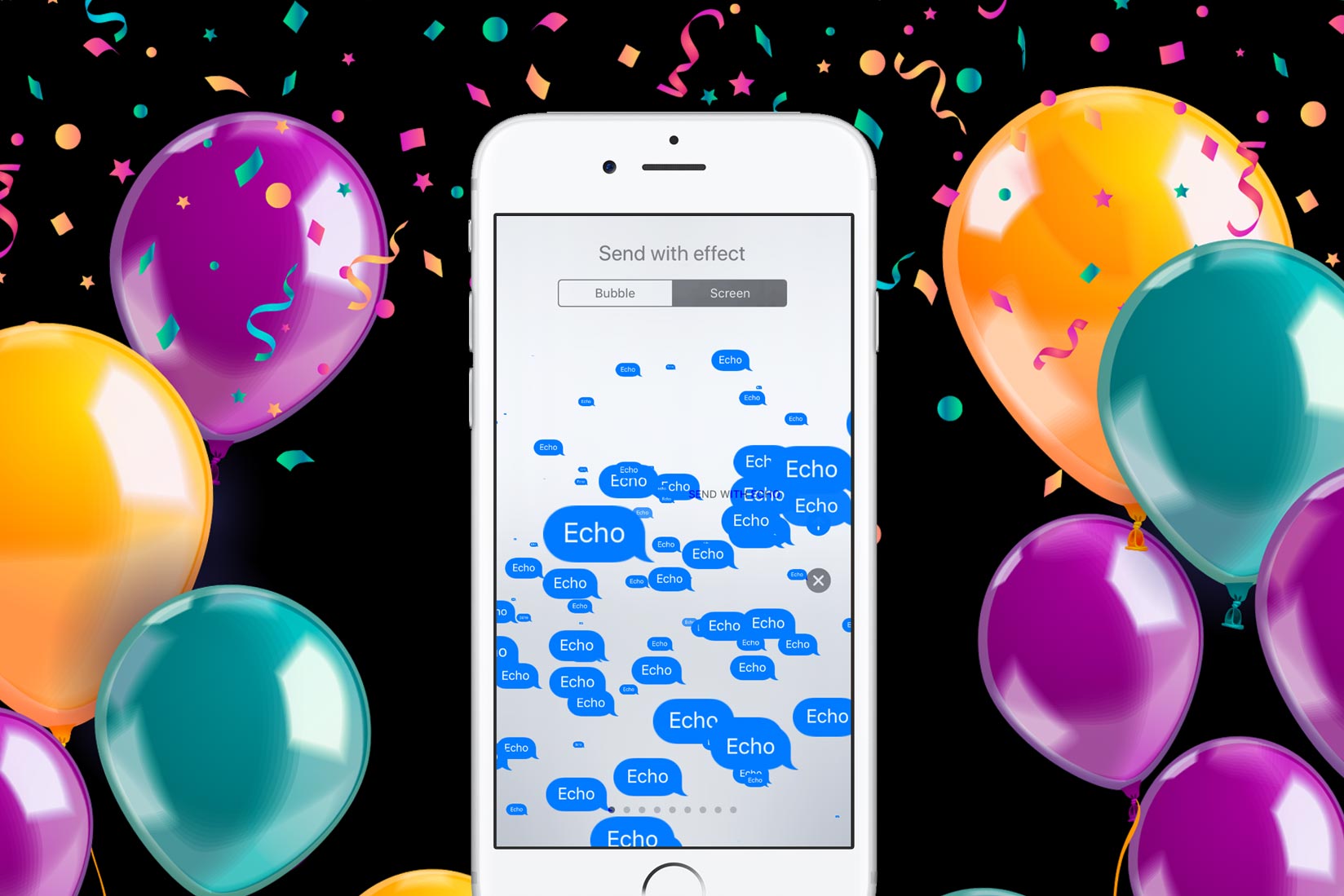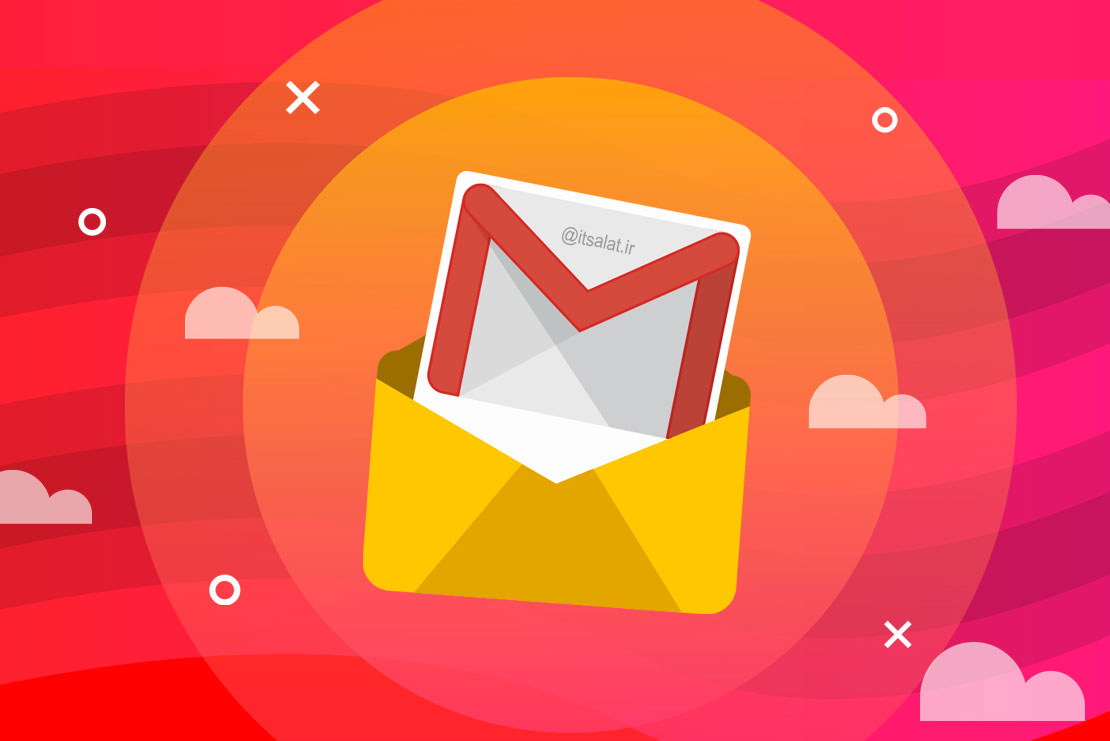در هنگام جستجو در اینترنت از طریق مرورگر کروم، تمام دادههای کاربر مانند پسورد، عبارات و تاریخچه وبگردی به صورت کوکی و کش جمعآوری و ذخیره میشود؛ این اطلاعات به صورت خودکار با سرورهای گوگل سینک میشود، در نتیجه در سایر دستگاههایی که از طریق همین حساب گوگل استفاده میشود، در دسترس است. پاک کردن اطلاعات مرورگر کروم کمک میکند تا اطلاعات و حریم خصوصی شما حفظ شود.
ما در مجموعه اتصالات به شما نحوه پاک کردن تاریخچه، کوکی، کش، پسوردها و سایر اطلاعات را در مرورگر کروم گوشی اندروید آموزش میدهیم.

آموزش پاک کردن تاریخچه و دادههای وبگردی در کروم گوشی اندروید
به دلیل اینکه مرورگر کروم تاریخچه وبگردی و دادههای شما را ذخیره میکند، پاک کردن این اطلاعات، ضرورری است؛ برای حذف دادهها و تاریخچه وبگردی در مرورگر کروم گوشی اندروید، مراحل زیر را دنبال کنید:
۱- برنامه کروم را در دستگاه اندروید خود، اجرا کنید؛
۲- روی نماد سه نقطه عمودی ضربه بزنید؛
۳- گزینه" Settings" را انتخاب کنید؛
۴- در بخش" Advanced" تب" Privacy" را لمس کنید؛
۵- " Clear browsing data" را انتخاب کنید؛
۶- در زیر بخش" BASIC" نیز تیک گزینه" Browsing History" را فعال کنید؛
۷- از منوی کشویی نیز باید" Time Range" یا محدوه زمانی موردنظر خود را انتخاب کنید؛
۸- در پایان روی کلید" Clear data" ضربه بزنید تا تاریخچه و اطلاعات وبگردی شما، پاک شوند.
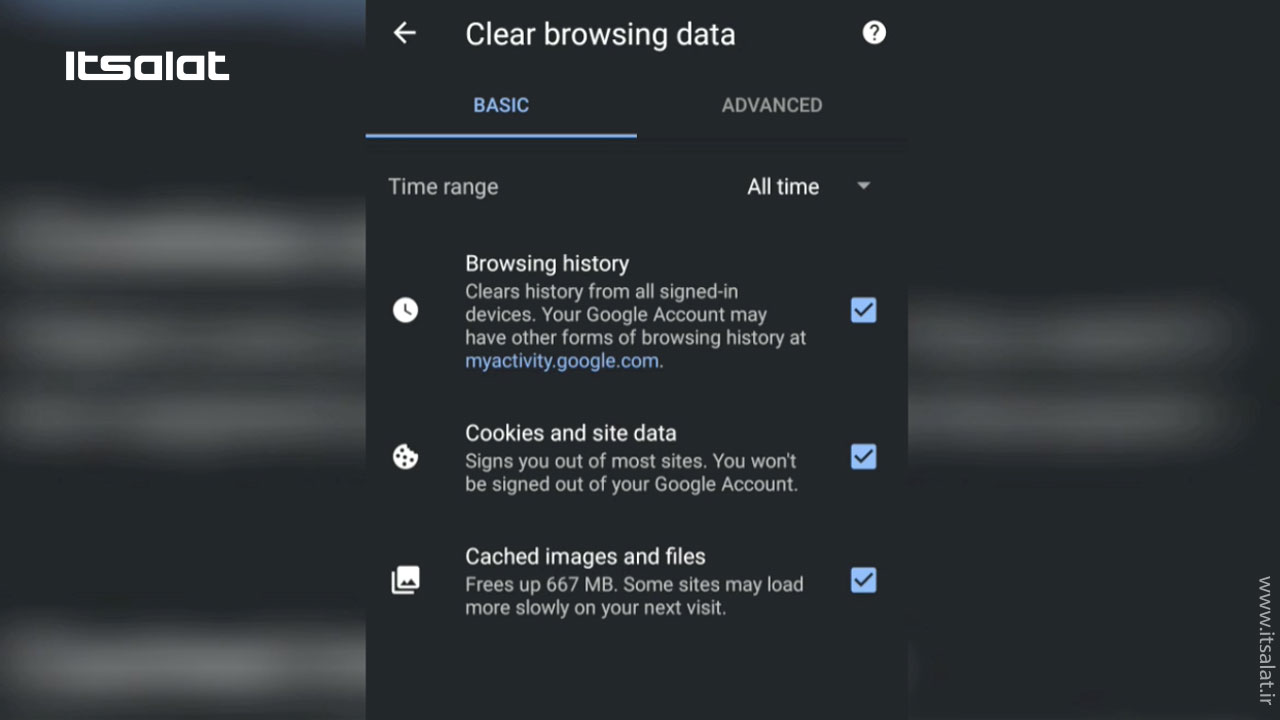
با انجام مراحل بالا نه تنها تاریخچه و اطلاعات وبگردی شما در گوگل کروم پاک میشود، بلکه این اطلاعات از دستگاههایی که با همین حساب از آن استفاده میکنید از جمله سایت myactivity.google.com نیز پاک میشود.
آموزش پاک کردن کش و کوکی گوگل کروم در گوشی اندروید
کوکی یک فایل متنی حاوی برخی از اطلاعات است که بر روی دستگاه شما ذخیره میشود؛ در هنگام بازدید از سایت، این اطلاعات ذخیره شده و هنگام بازدید مجدد شما از همان سایت، همچنان لاگین هستید. کش نیز باعث میشود در هنگام مراجعه مجدد، سایت سریعتر بارگزاری شود. برای حذف کش و کوکی مرورگر کروم در گوشی اندروید مراحل زیر را دنبال کنید:
۱- برنامه کروم را در دستگاه اندروید خود، اجرا کنید؛
۲- روی نماد سه نقطه عمودی ضربه بزنید؛
۳- گزینه" Settings" را انتخاب کنید؛
۴- در بخش" Advanced" تب" Privacy" را لمس کنید؛
۵- " Clear browsing data" را انتخاب کنید؛
۶- در زیر بخش" BASIC" نیز تیک گزینههای" Cookies and site data " و " Cached images and files "را فعال کنید؛
۷- از منوی کشویی نیز باید" Time Range" یا محدوه زمانی موردنظر خود را انتخاب کنید؛
۸- در پایان روی کلید" Clear data" ضربه بزنید تا کش و کوکی مرورگر کروم در دستگاه اندروید شما پاک شوند.
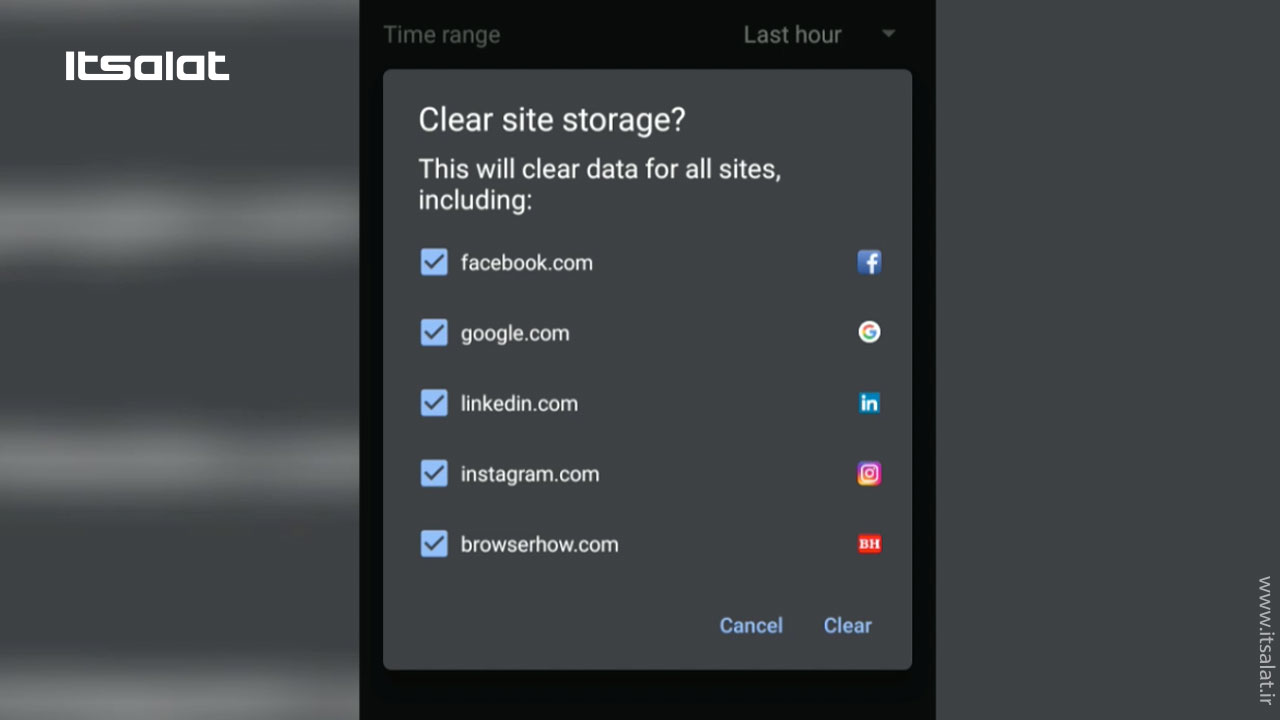
آموزش پاک کردن پسوردهای ذخیره شده و Auto fills(پر کردن خودکار) مرورگر کروم در گوشی اندروید
مرورگر کروم نام کاربری و گذرواژهها را نیز ذخیره میکند؛ برای حذف پسوردهای ذخیره شده و پرکردن خودکار مرورگر کروم در دستگاه اندرویدی خود مراحل زیر را دنبال کنید:
۱- برنامه کروم را در دستگاه اندروید خود، اجرا کنید؛
۲- روی نماد سه نقطه عمودی ضربه بزنید؛
۳- گزینه" Settings" را انتخاب کنید؛
۴- در بخش" Advanced" تب" Privacy" را لمس کنید؛
۵- " Clear browsing data" را انتخاب کنید؛
۶- در زیر بخش"ADVANCED " نیز تیک گزینههای"Saved passwords " و "Auto-fill form data "را فعال کنید؛
۷- از منوی کشویی نیز میتوانید" Time Range" یا محدوه زمانی موردنظر خود را انتخاب کنید؛
۸- در پایان روی کلید" Clear data" ضربه بزنید تا پسوردهای ذخیره شده و پرکردن خودکار مرورگر کروم در دستگاه اندرویدی شما پاک شوند.
آموزش پاک کردن دادهها( clear data) مرورگر کروم در گوشی اندروید
همچنین میتوانید تمام اطلاعات مرورگر کروم خود را که شامل تاریخچه و دادههای وبگردی، کش و کوکی، پسوردهای ذخیره شده و Auto fills میشود را در دستگاه اندورید پاک کنید و به خاطر داشته باشید که این کار قابل بازگشت نمیباشد؛ برای حذف تمام دادههای کروم در گوشی اندروید مراحل زیر را دنبال کنید:
۱- برنامه کروم را در دستگاه اندروید خود، اجرا کنید؛
۲- روی نماد سه نقطه عمودی ضربه بزنید؛
۳- گزینه" Settings" را انتخاب کنید؛
۴- در بخش" Advanced" تب" Privacy" را لمس کنید؛
۵- " Clear browsing data" را انتخاب کنید؛
۶- در زیر بخش"ADVANCED " تیک گزینهها را فعال کنید؛
۷- از منوی کشویی" Time Range" گزینه" All Time" را انتخاب کنید؛
۸- در پایان روی کلید" Clear data" ضربه بزنید تا تمامی اطلاعات شما بر روی مرورگر کروم پاک شود.
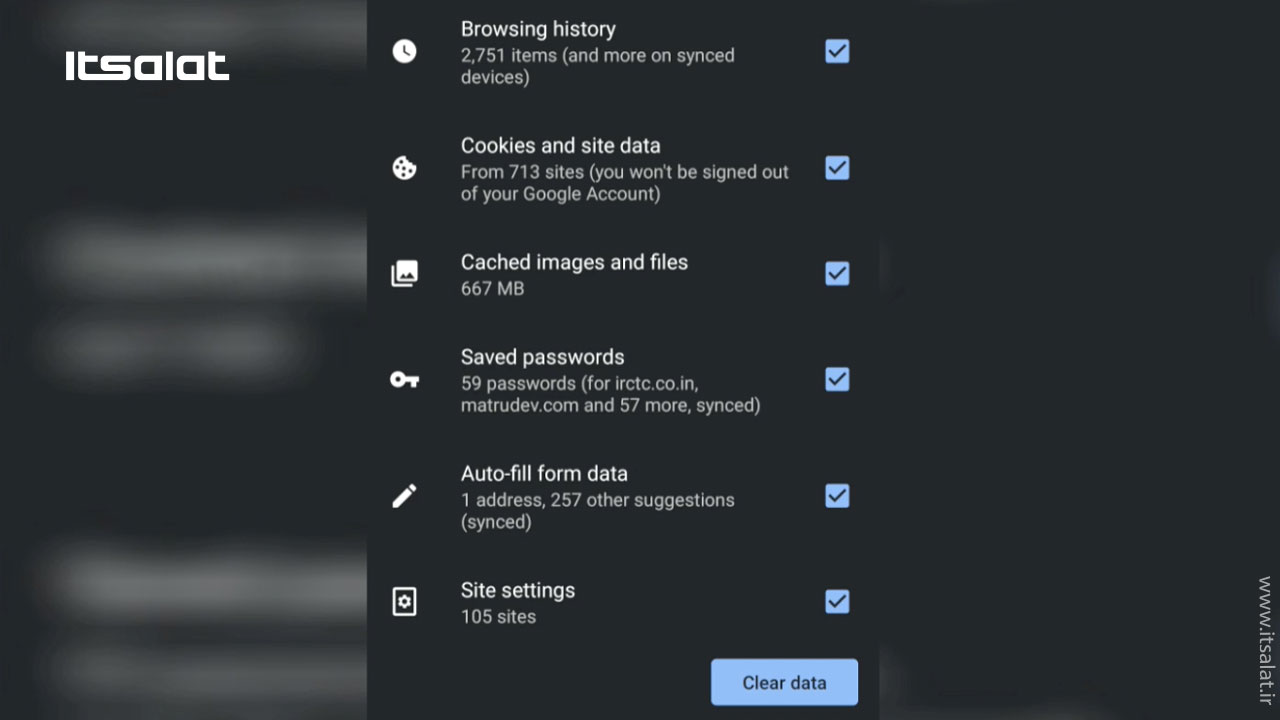
مرورگر کروم امکانات خوبی را در جهت حذف تاریخچه و دادههای وبگردی، کش و کوکی، پسوردهای ذخیره شده و Auto fills در اختیار کاربر قرار میدهد تا به بهبود حریم خصوصی آنها کمک کند.